ブラウザにパスワードを保存すると、サイトへのアクセスが簡単になりますが、安全性に関しては、これが最善の方法ではありません。
ただし、入力したログイン情報を保存するかどうかをブラウザから尋ねられるたびに、「いいえ」と言わなければならないのは面倒です。 幸いなことに、ソリューションは数回クリックするだけです。
Chromeがパスワードの保存を要求しないようにする方法
Chromeは、パスワードを保存するかどうかを尋ねられたときに意味がありますが、代わりに次のことを行う必要はありませんでした。
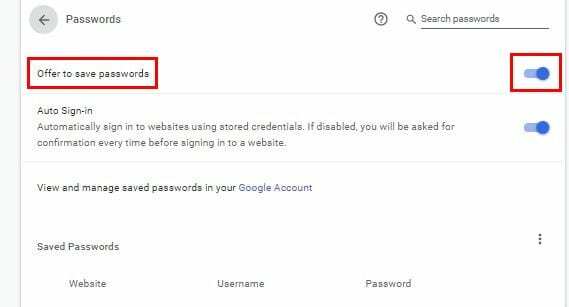
- 右上の3つのドットをクリックします。
- 設定に移動
- [自動入力]セクションで、[パスワード]をクリックします。
- パスワードの保存を申し出るというオプションを無効にします
VPNを使用している場合、パスワードの保存を無効にするオプションはグレー表示されることに注意してください。 VPNを無効にするオプションが表示され、その後、VPNをオフに切り替えることができます。

そこにいる限り、保存したパスワードを忘れてしまった場合は、をクリックしてパスワードを削除できます。 3つのドット パスワードの横に。 ポップアップが表示されたら、をクリックします。 削除する オプション。
Operaがパスワードの保存を求めないようにする方法
Operaがパスワードの保存を要求するのを止めるのは、Chromeの場合と同じくらい簡単です。 パスワード保存機能をオフにするには:
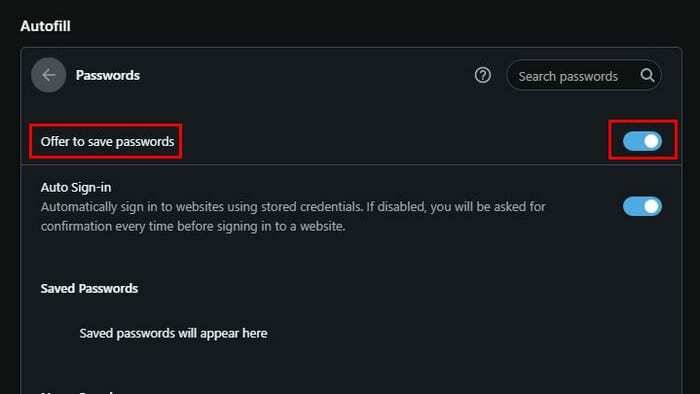
- ブラウザの左上にある赤いOをクリックします
- 設定に移動
- [詳細]まで下にスクロールします
- パスワードをクリックします
- [パスワードを保存するオファー]オプションをオフに切り替えます
Operaに保存されているパスワードがある場合は、Chromeの場合と同じように、パスワードが下に表示されます。
MicrosoftEdgeにパスワードの保存を求めないようにする方法
Microsoft Edgeを使用すると、20秒以内にパスワード保存機能を無効にできます。
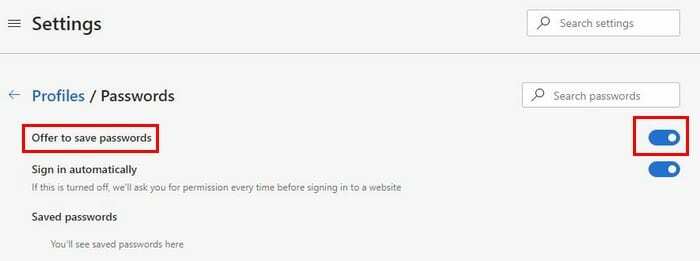
- 右上のドットをクリックします。
- 設定に移動
- パスワードに移動
- パスワードを保存するためのオファーオプションをオフに切り替えます
以前に保存したパスワードも下に表示されます。
Firefoxがパスワードの保存を要求しないようにする方法
Firefoxでパスワード保存機能を無効にするには、右上の3行のメニューオプションをクリックして、[オプション]に移動します。 オプションウィンドウが表示されたら、画面の左側にある[プライバシーとセキュリティ]をクリックします。
[ログインとパスワード]まで下にスクロールして、[ウェブサイトのログインとパスワードを保存するように依頼する]オプションのチェックを外します。
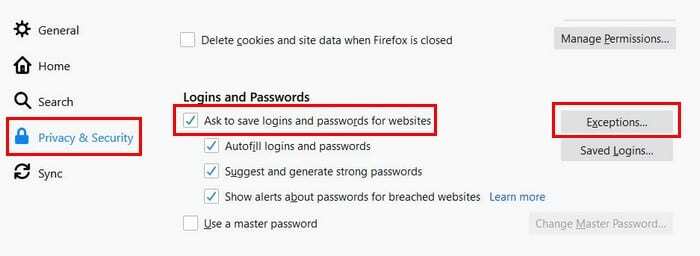
右側に、 例外ログインを保存したくないサイトを追加できるオプション。 表示されたボックスにURLを入力し、[ブロック]ボタンをクリックします。
気が変わった場合は、下部に[すべてのウェブサイトを削除]ボタンがあります。 特定のサイトを削除するオプションもあります。
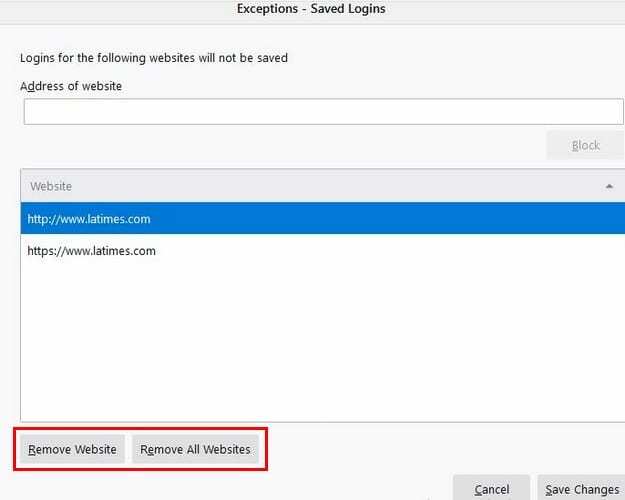
結論
使用しているブラウザに関係なく、パスワードを保存するかどうかを尋ねられないようにするのは簡単です。 どのブラウザを使用していますか? 以下のコメントであなたの考えを共有してください。